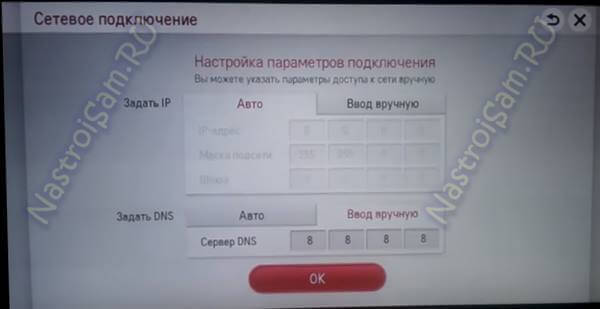Як підключити телевізор Смарт ТВ до Інтернету по WiFi
Телевізори формату Smart TV — це фактично перехідний варіант між старими ящиками для перегляду ефірних телеканалів і комп’ютером. Слово Smart передбачає «тямущий», але все ж ще телевізор. Зараз на ринку з’являються нові покоління телевізійних приймачів, фактично вже наділених інтелектом у вигляді повноцінної операційної системи. Наприклад, Sony на Android TV. На їх фоні Смарт ТВ стають дешевшими, а отже доступніше. Одна з головних «фішок» будь-якого подібних пристроїв — можливість виходу в Інтернет через домашню мережу для перегляду відеохостингів типу YouTube або RuTube відвідування соціальних мереж Однокласники, ВКонтакте, Фейсбук і інших порталів. Тому сьогодні ми розглянемо питання, дуже частий у власників подібних апаратів — як підключити телевізор смарт тв до Інтернет через WiFi мережу домашнього роутера.
В рамках цієї статті я розповім про телевізори Samsung і LG, які займають лідируючі позиції з продажу в Росії. Власникам ТВ марки Phillips я рекомендую подивитися ось цю статтю — посилання.
Підключення Samsung Smart TV WiFi
Для в ходу в налаштування Смарт ТВ телевізорів Самсунг потрібно натиснути на пульті кнопку Menu. З’явиться ось таке меню опцій:
Вибираємо розділ «Мережа», а в ньому — «Налаштування мережі». Після цього має запуститися ось таке вікно:
Відзначаємо зеленою крапкою тип мережного з’єднання «Бездротова мережа (загальна)» і натискаємо на кнопку «Далі».
Телевізор повинен запустити пошук мереж ВайФай і видати список доступних до підключення.
Вибираємо свою домашню сітку. Після цього система попросить Вас ввести пароль на підключення:
Якщо Ви забули ключ безпеки, то допоможе ось ця інструкція. У разі успішного підключення Смарт ТВ Samsung WiFi, Ви побачите приблизно таку картину:
Натискаємо кнопку «ОК». Після цього телевізор повинен мати доступ в Інтернет.
Примітка: Якщо необхідно прописати IP-адресу або вказати вручну адреси DNS-серверів — натискаємо кнопку «Налаштування IP» і прописуємо потрібні значення.
Налаштування Інтернет по WiFi на Смарт ТВ телевізорах LG
Для входу в меню параметрів Smart TV телевізорів LG треба на пульті натиснути кнопку «Settings». В меню треба вибрати пункт «Мережа» -> «Мережеве підключення»:
З’явиться ось таке інформаційне повідомлення:
Натискаємо кнопку «підключитися». В наступному вікні потрібно натиснути на кнопку «Список мереж»:
Запуститься пошук мереж Вай-Фай, по закінченню якого Ви побачите список доступних:
Вибираємо потрібну і натискаємо «ОК».
Увага! У випадках, коли потрібно вручну встановити задати параметри використовуваної бездротової мережі (WPS, прихований SSID і т. п.) — натисніть кнопку «Налаштування вручну»
На наступному етапі Смарт ТВ телевізор LG попросить Вас ввести пароль для підключення до WiFi:
Після введення ключа безпеки натискаємо «ОК» і потрапляємо в налаштування параметрів протоколу IP:
Як правило, якщо Ви підключаєтеся до домашнього ВайФай роутер, отримання адрес залишають в автоматичному режимі. Якщо ж потрібно прописати статичний IP-адресу або вказати інший DNS-сервер — вибираємо варіант «Введення вручну» і вписуємо свої значення. Натискаємо кнопку «ОК».
Дане інформаційне вікно говорить про те, що телевізор успішно підключився до мережі WiFi. Тиснемо на кнопку «Готово» і перевіряємо доступ в глобальну павутину.
У правому верхньому куті Ви належний побачити зелений значок бепроводной мережі, який говорить про те, що Smart TV LG успішно підключений до Інтернет по WiFi.
Якщо телевізор не виходить в Інтернет
У цьому випадку я б порадив для початку підключити до цієї домашньої ВайФай мережі ноутбук, планшет або телефон і доступ в глобальну павутину. Цим Ви відразу визначте в якій стороні шукати несправність.
Як правило, однією з найбільш частих причин є відключений DHCP сервер на роутері. Щоб перевірити це, треба зайти у веб-інтерфейс роутера і в розділі LAN знайти налаштування DHCP сервера і перевірити щоб він був включений(enable).